Jak utworzyć ukryty udział sieciowy w systemie Windows
Jeśli masz wiele komputerów w sieci i chcesz udostępniać między nimi foldery, możesz dodać dodatkowe zabezpieczenia, tworząc ukryty udział Windows . Ten przewodnik jest dość prosty i zakłada, że pracujesz w środowisku Windows(Windows) grupy roboczej lub domeny . Ukryte(Hidden) udziały są przydatne, jeśli chcesz udostępnić folder, ale chcesz, aby dostęp do niego miały tylko osoby, którym nadałeś nazwę udziału.
Oczywiście ukryty udział NIE(NOT) gwarantuje, że ktoś nie będzie mógł uzyskać dostępu do folderu, jeśli będzie się wystarczająco starał. Najlepiej używać tego jako dodatkowego kroku bezpieczeństwa wraz z innymi zasadami bezpieczeństwa sieci. Jeśli jesteś w domenie Windows , na przykład w sieci firmowej, w 99% przypadków Twoje lokalne dyski twarde są udostępniane. Są to tak zwane udziały administracyjne w żargonie IT. Zasadniczo(Basically) jest tak skonfigurowany, że każdy administrator może połączyć się z dowolnym komputerem w sieci i uzyskać dostęp do wszystkich plików lokalnych.
Udziały administratora są również wszystkimi ukrytymi udziałami, więc nikt, kto przegląda sieć, ich nie zobaczy. Możesz sprawdzić, czy Twoje dyski lokalne są udostępniane, przechodząc do Mój komputer(My Computer) , klikając prawym przyciskiem myszy lokalny dysk C (lub dowolną inną literę) i wybierając Właściwości(Properties) . Kliknij kartę Udostępnianie(Sharing) , a zobaczysz, że wybrana jest opcja „ Udostępnij ten folder(Share this folder) ”, a nazwa udziału to C$ .

Symbol $ po nazwie udziału powoduje, że folder jest ukryty w sieci. Jak widać tutaj, cały mój dysk twardy C jest współdzielony, ponieważ jestem w domenie firmowej. Pamiętaj(Remember) , oznacza to, że każdy Administrator może uzyskać dostęp do wszystkich Twoich plików w dowolnym momencie! Więc naprawdę nie masz prywatności w domenie Windows .
Oczywiście, aby udostępnić folder w sieci domowej, a nawet w biurze, wykonaj tę samą procedurę, jak opisano powyżej. Domyślnie, gdy klikniesz Udostępnij ten folder, nazwa udziału jest wypełniana nazwą folderu. W Windows 7 i Windows 8 kliknij przycisk Zaawansowane udostępnianie(Advanced Sharing) , aby uzyskać wszystkie opcje udostępniania.
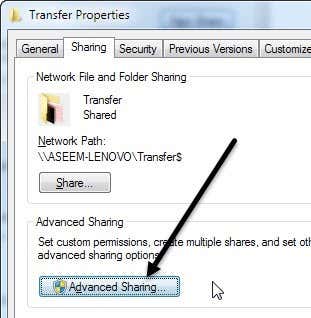
Po prostu dodaj $ zaraz po nazwie udziału bez spacji. Należy pamiętać, że ten ukryty udział można utworzyć tylko podczas pierwszego udostępniania folderu w systemie Windows 7(Windows 7) i Windows 8 . Z jakiegoś powodu nie możesz zmienić nazwy udziału po udostępnieniu folderu, więc aby to zmienić, musisz najpierw usunąć udział, a następnie ponownie udostępnić folder.

Ponadto, jeśli chcesz, aby ludzie mogli dodawać i usuwać pliki w folderze, musisz kliknąć przycisk Uprawnienia(Permissions) i kliknąć Zmień(Change) lub Pełna kontrola(Full Control) .

Zmiana(Change) jest zwykle wystarczająco dobra, ponieważ pozwala ludziom dodawać i usuwać pliki. Pełna kontrola(Full Control) umożliwia komuś zmianę uprawnień w samym folderze.
Aby uzyskać dostęp do ukrytego udziału w systemie Windows(Windows) , musisz przejść do Eksploratora Windows(Windows Explorer) ( Mój komputer(My Computer) ) i wpisać pełną ścieżkę UNC do folderu. Jeśli to nie miałoby sensu, ścieżka UNC to po prostu nazwa komputera i nazwa folderu, do którego chcesz uzyskać dostęp. Więc gdybym udostępnił folder o nazwie MyFiles jako MyFiles$ na komputerze o nazwie Comp1 , uzyskałbym dostęp do tego folderu, przechodząc do Mój komputer(My Computer) i wpisując w pasku adresu:
\\Comp1\MyFiles$
Dopóki wszystko zostało poprawnie skonfigurowane, zawartość folderu powinna wyskoczyć bez problemu! Pamiętaj, że jeśli przeglądasz sieć za pomocą Eksploratora(Explorer) i klikniesz ten komputer, nie zobaczysz tego udostępnionego folderu na liście, ponieważ jest on ukryty. Możesz uzyskać do niego dostęp tylko poprzez ręczne wpisanie pełnej ścieżki, jak pokazano powyżej.

I to wszystko! Udostępniłeś folder w sieci, który jest ukryty! Jeśli masz jakieś pytania lub problemy z konfiguracją, napisz komentarz, a postaramy się pomóc. Cieszyć się!
Related posts
Rozwiązywanie problemów z połączeniem sieci bezprzewodowej w systemie Windows XP
Jak zmapować dysk sieciowy w systemie Windows
Jak znaleźć ukryte i zapisane hasła w systemie Windows
Nie można usunąć karty sieciowej w systemie Windows 10?
Jak udostępniać połączenia sieciowe Wi-Fi w systemie Windows 11?
Uzyskaj dostęp do systemu BIOS i zmień kolejność rozruchu dla dowolnej wersji systemu Windows
Jak zdalnie wyłączyć lub ponownie uruchomić komputer z systemem Windows?
Jak nagrywać rozmowy Skype na Windows, Mac, iPhone i Android
Jak zoptymalizować plik stronicowania w systemie Windows
9 szybkich sposobów na przeźroczystość obrazu w systemach Windows i Mac
Zmień lub sfałszuj adres MAC w systemie Windows lub OS X
5 sposobów na złamanie lub zresetowanie zapomnianego hasła systemu Windows
Jak przeglądać pliki Mac na komputerze z systemem Windows
Zewnętrzny dysk twardy nie wyświetla się w systemie Windows lub OS X?
Uruchom starsze programy w trybie zgodności w systemie Windows 11/10
Masz do czynienia ze zbyt dużą liczbą czcionek w systemie Windows?
Monitoruj ukrytą stronę internetową i połączenia internetowe
Jak zaszyfrować dysk twardy Windows za pomocą VeraCrypt?
Jak zmienić odstępy między ikonami pulpitu w systemie Windows 11/10
Wyłącz indeksowanie w systemie Windows, aby uzyskać lepszą wydajność
